Plex的多合一流媒体和简单的设置使其成为许多用户的首选媒体服务器,但是如果您无法连接,将所有电影和音乐放在一个地方并不意味着什么.

专用和加密连接比以往任何时候都流行,但是,如果您的Plex服务器通过VPN上网,您将无法通过安全层访问它.
这是您在不牺牲任何保护的情况下使您的Plex服务器通过VPN流式传输所需的一切.
通过VPN路由Plex入门
要通过VPN获得Plex流,需要采取一些步骤。这是您可以期望的:
- 为您的Plex服务器提供一个静态IP地址
- 记下一些Plex设置
- 在路由器中启用端口转发
- 配置您的VPN以允许不受限制地访问plex.tv
之后,无论您的家庭互联网连接多么安全,您都可以使用该应用程序或Web浏览器从世界任何地方无缝连接到您的Plex服务器。.
这整个过程称为选择性路由,它是一种功能强大的联网工具。如果您想知道我们建议使用哪种VPN,我们将在本文稍后介绍.
设置Plex服务器
开始更改网络之前,您需要做一些事情。请注意,所有这些步骤都应在您的Plex流媒体服务器上进行.
为您的Plex服务器提供一个静态IP地址
如果尚未这样做,请确保为您的Plex服务器提供一个静态IP地址。这将使您正确设置端口转发,并确保对VPN配置或路由器所做的任何更改在重启后仍可继续工作.
要设置静态IP地址,请先打开 控制面板.
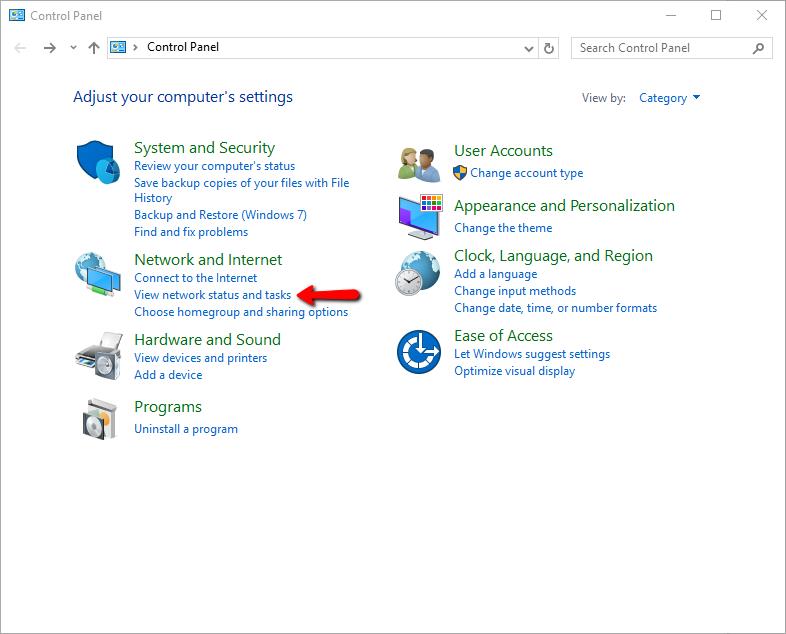
然后点击 查看网络状态和任务 在里面 网络与互联网 类别.
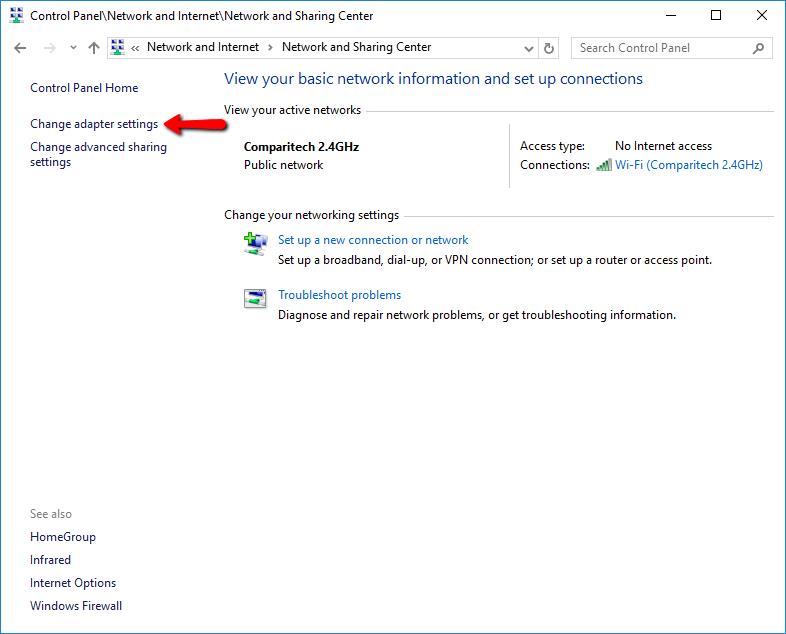
在边栏上,单击 更改适配器设置 链接.
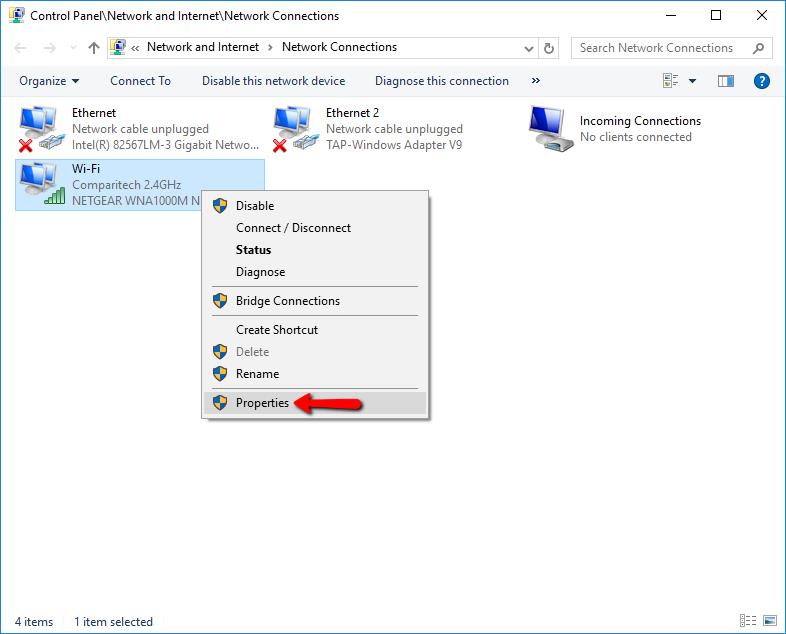
右键单击计算机的主网络连接,然后单击 物产 菜单项.
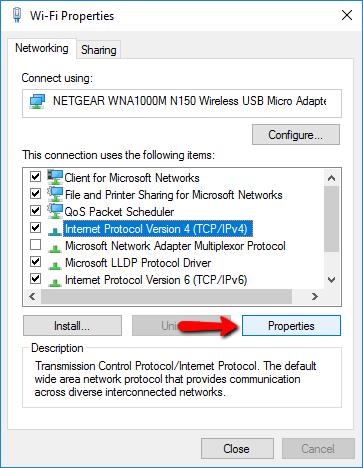
突出 Internet协议版本4(TCP / IP 4) 然后点击 物产 纽扣.
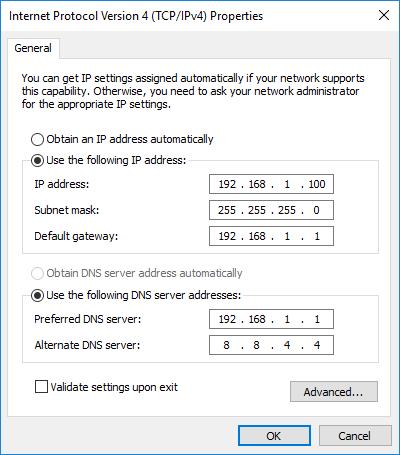
最后,为您的Plex服务器选择一个静态IP地址,然后填写 网关 和 域名解析 信息,然后单击 好 按钮。记下IP地址,以后再用它来设置VPN.
请注意,一个好的静态IP地址将超出路由器的DHCP范围。在这种情况下,我的路由器将从 192.168.1.150 至 192.168.1.254, 所以选择 192.168.1.100 是安全的.
路由器分配网络上已经使用的IP地址时,会引起冲突,因此在分配静态地址之前,请仔细检查路由器的DHCP设置.

选择静态DNS服务器时,最好混合使用。在此配置中,我首先使用路由器, 192.168.1.1, 它将DNS查找转发给我的互联网服务提供商。作为备份,我选择了一个免费且安全的Google服务器,网址为 8.8.4.4 要么 8.8.8.8
您已完成设置静态IP.
记下您的Plex设置
在配置VPN以将Plex流量直接传递到服务器之前,您需要通过网络界面连接到Plex以便确认设置.
通过此链接,或通过右键单击任务栏图标并选择 打开Plex… 菜单项.
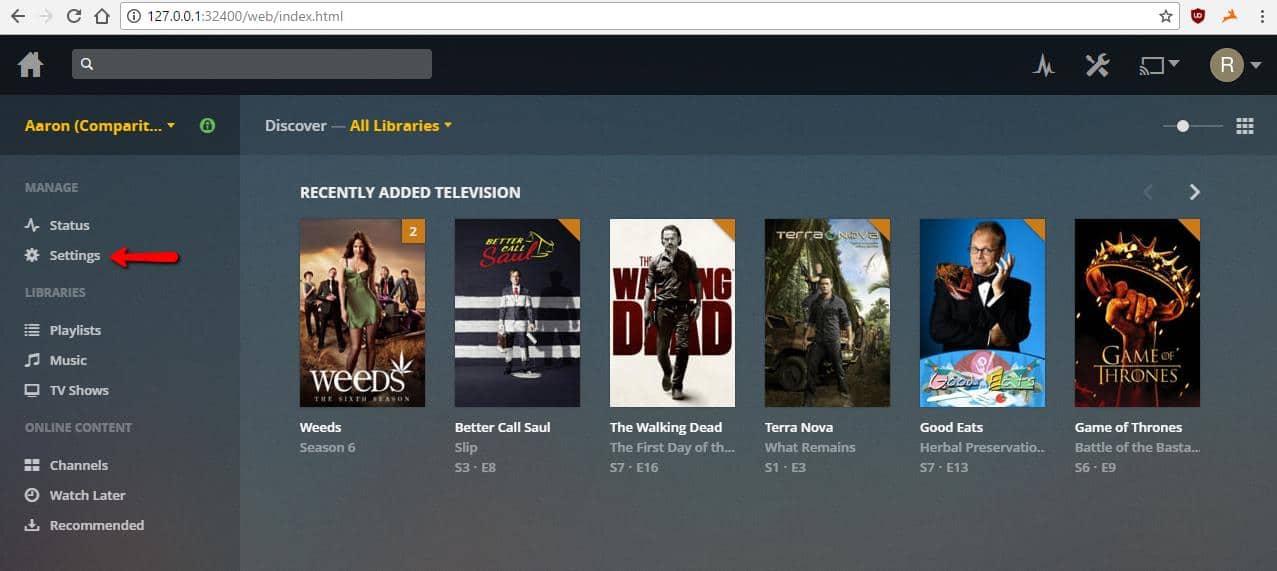
打开控制台后,点击 设定值 左侧边栏上的链接.
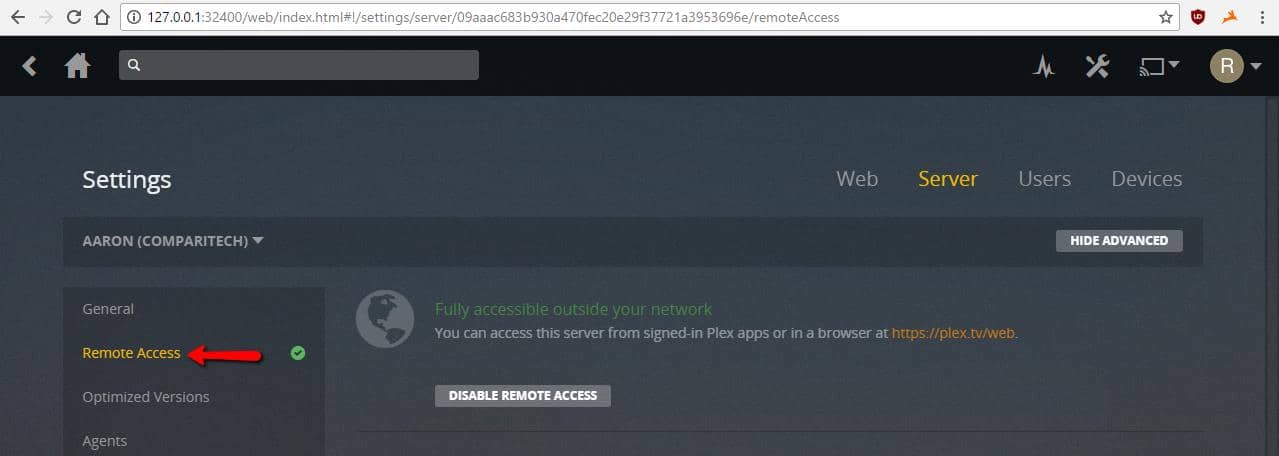
请点击 远程访问 在左侧边栏.
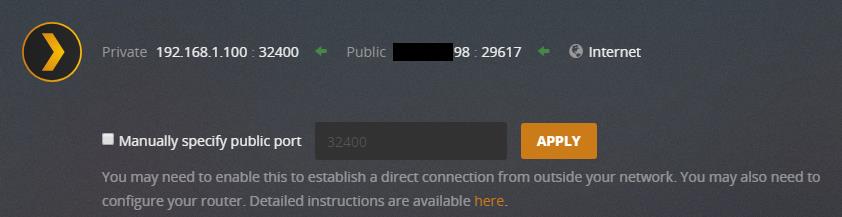
记下Plex用于远程访问的端口,以便您可以将其与静态IP地址一起使用,以在下一步中设置路由器。在大多数情况下,这将是 端口32400.
现在您的Plex服务器具有静态IP地址,已经安装了OpenVPN,并且确定端口设置正确后,就可以继续设置本地网络了。.
设置本地网络
下一步是告诉路由器将Plex连接发送到哪里。在这种情况下,它将是您的Plex服务器的静态IP地址.
在路由器中启用端口转发
首先,连接到路由器的Web界面。此链接或此链接将对大多数读者起作用。您需要使用正确的用户名和密码登录.
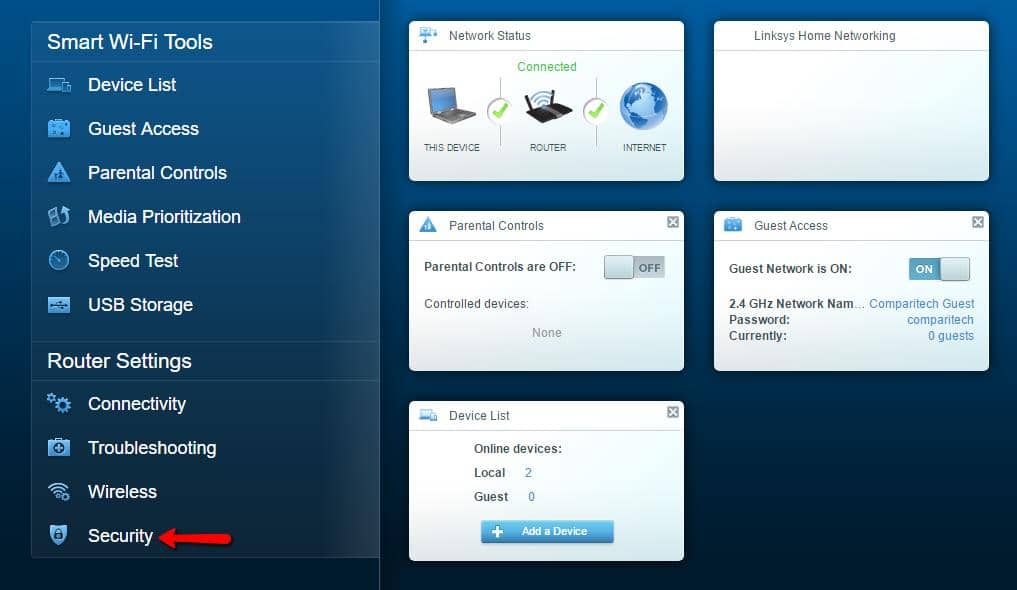
登录路由器后,您需要找到端口转发的设置。在此Linksys路由器中,它位于 安全 在左侧边栏上,然后在 应用程式和游戏 标签。您的路由器可能不同.
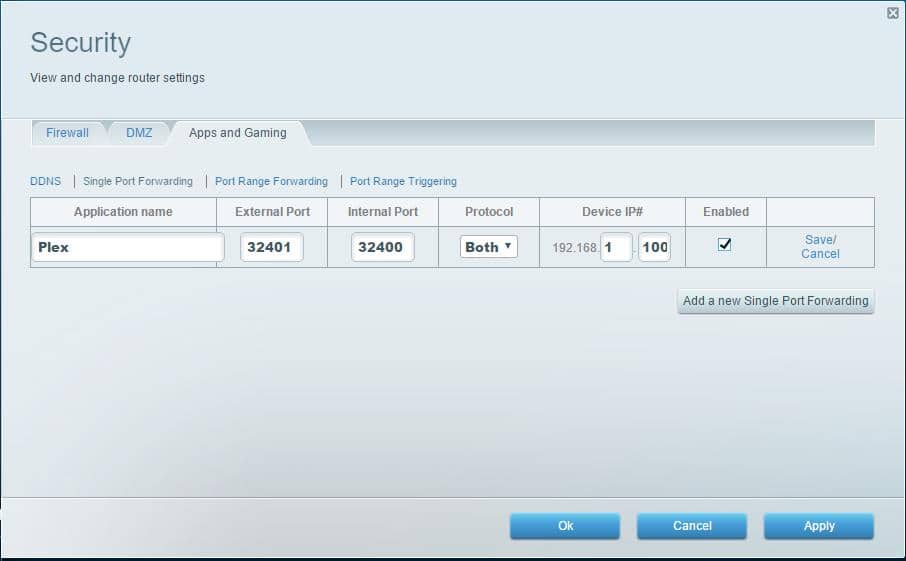
找到路由器的端口转发设置后,将其与Plex服务器信息一起填写.
应用名称 是没有意义的,只能轻松识别我们正在使用的应用程序。您可以将其设置为任何内容,但是Plex有意义.
外部端口 告诉路由器确切的位置在Internet上查找Plex流量。可以将其设置为除少数保留号码之外的任何内容。使用32401很方便.
内部端口 告诉路由器准确地将Plex流量发送到LAN的何处。您在设置Plex服务器时记下了此端口。默认值为32400.
协议 指示允许转发哪种流量。将其设置为“ TCP”或“ Both”,但仅需要TCP.
设备IP 指定您的Plex服务器的静态IP地址。在设置Plex服务器时,您已经记下了这个数字.
的 已启用 复选框可用于打开和关闭Plex的端口转发。确保打开.
完成后,请点击 好 按钮并退出路由器的Web界面.
设置您的VPN
现在已经将路由器设置为转发正确的端口,您可以配置VPN.
IPVanish是一项付费VPN服务,其服务器位置遍布全球.
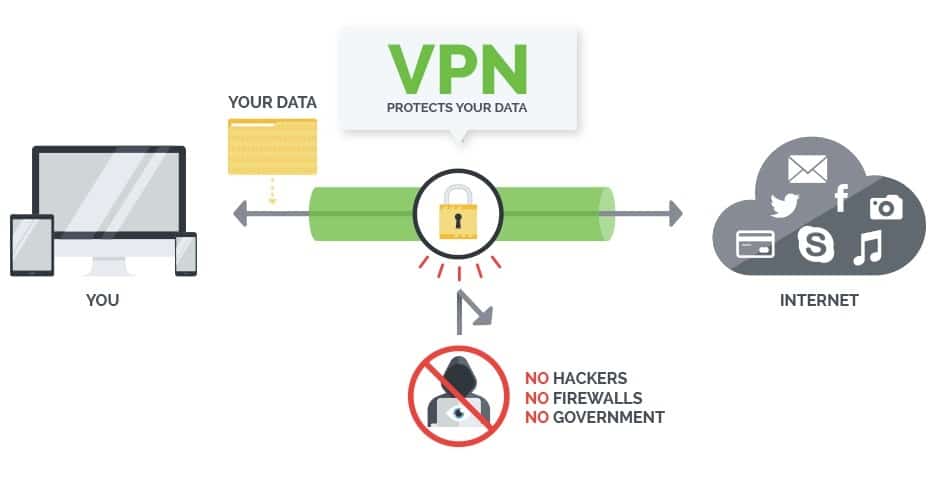
我们强烈建议任何需要匿名浏览Web的人使用它,并且不影响任何VPN的运行速度或复杂的配置文件。 IPVanish是为数不多的不保留任何日志文件形式的VPN之一,因此您的活动是真正的私密性,您不必担心ISP或其他人监视您的在线活动.
读者交易: 节省高达60%的IPVanish计划
如果您有其他VPN服务器的配置文件,则可以使用OpenVPN进行连接。我们将向您展示如何使用IPVanish和OpenVPN设置基于VPN的Plex.
安装和配置IPVanish
IPVanish比OpenVPN容易安装和配置.
如果您的Plex服务器上已经安装了该软件,则可以跳过安装指南并在此处下载Comparitech的IPVanish.config的编辑版本。通常只需确保将其保存到正确的位置 C:\ Program Files \ IPVanish \ OpenVPN \
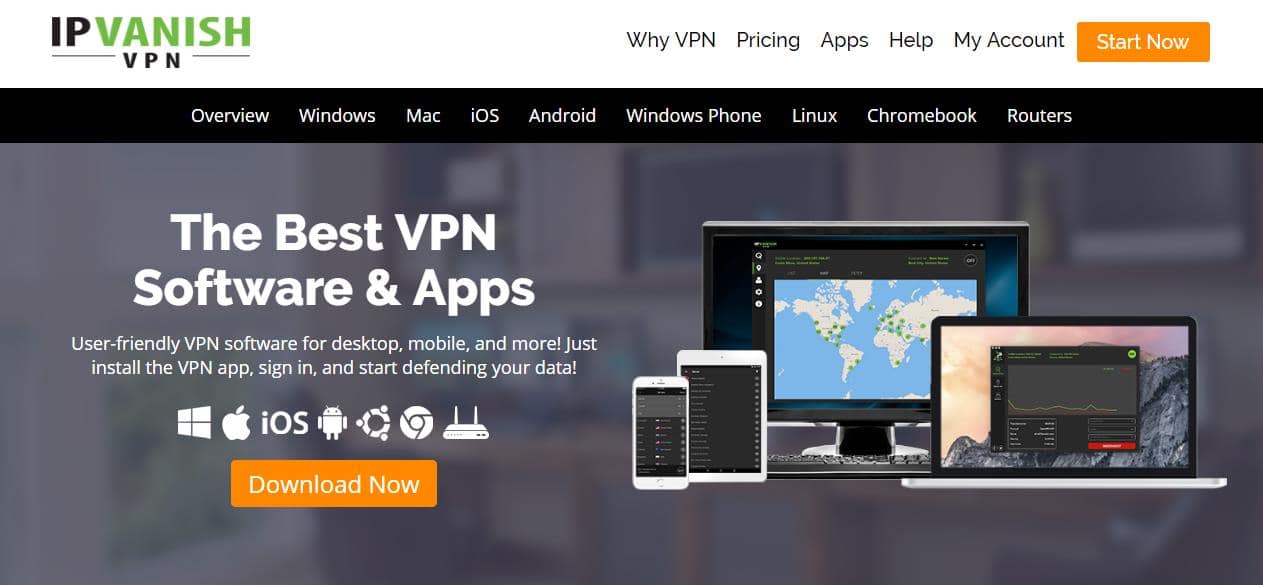
要安装IPVanish,请访问此链接,然后单击 现在下载 按钮。您必须登录到您的帐户才能下载IPVanish安装.
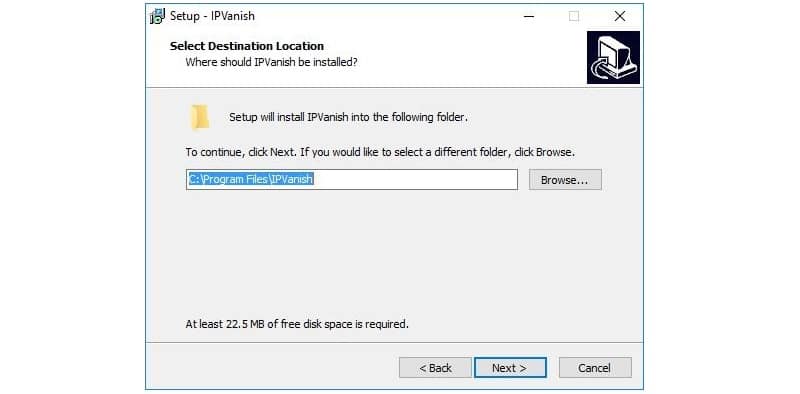
请注意路径,因为您需要在选择安装IPVanish的位置编辑配置文件。 Windows中的默认路径是 C:\ Program Files \ IPVanish 那是您应该安装它的地方.
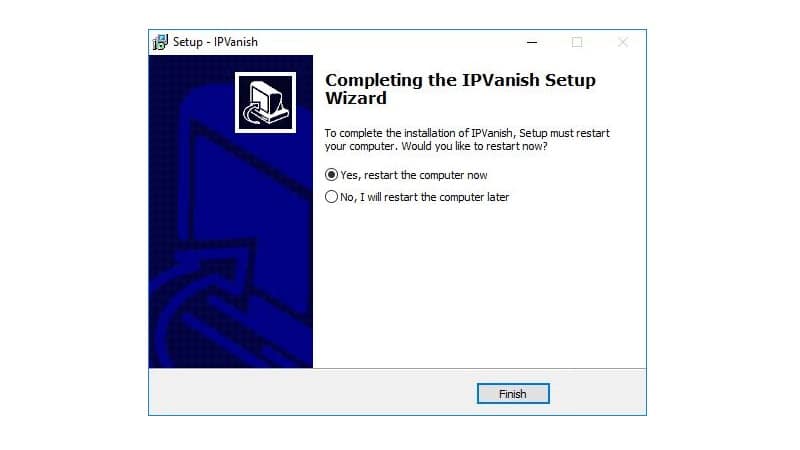
接下来,安装IPVanish后需要重新启动计算机.
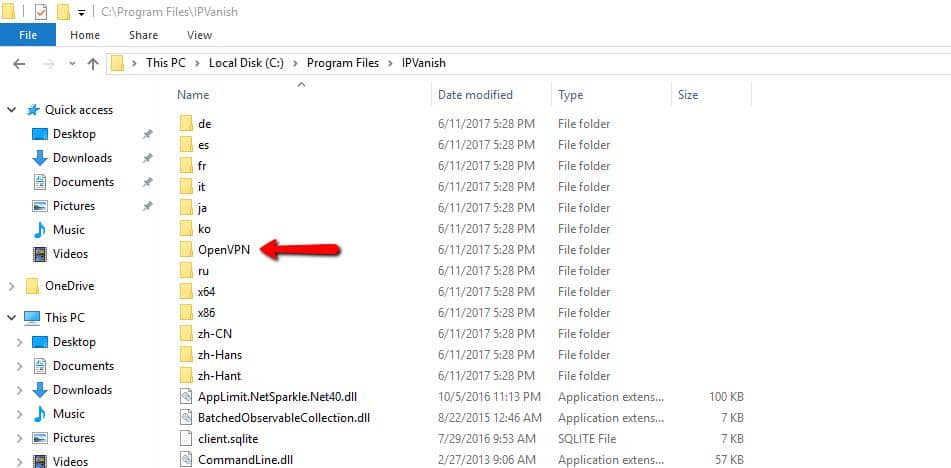
重新启动计算机后,打开资源管理器窗口,指向安装IPVanish的路径。如果您要逐步进行,它将是 C:\ Program Files \ IPVanish 并且您需要找到OpenVPN目录才能编辑文件.
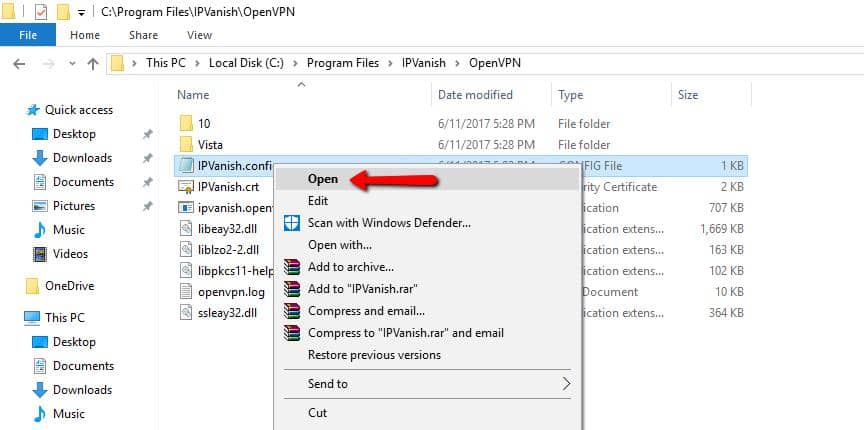
现在,打开OpenVPN目录并右键单击 IPVanish.config 然后选择 打开 菜单项.
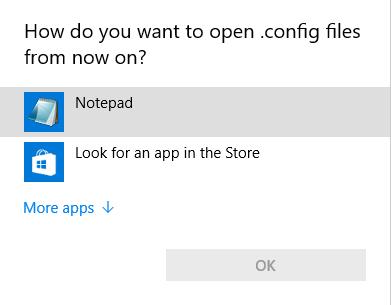
您需要告诉Windows使用记事本打开IPVanish.config.

打开IPVanish.config进行编辑后,添加 路由plex.tv 255.255.255.0 192.168.1.1 到配置文件的末尾,然后保存更改.
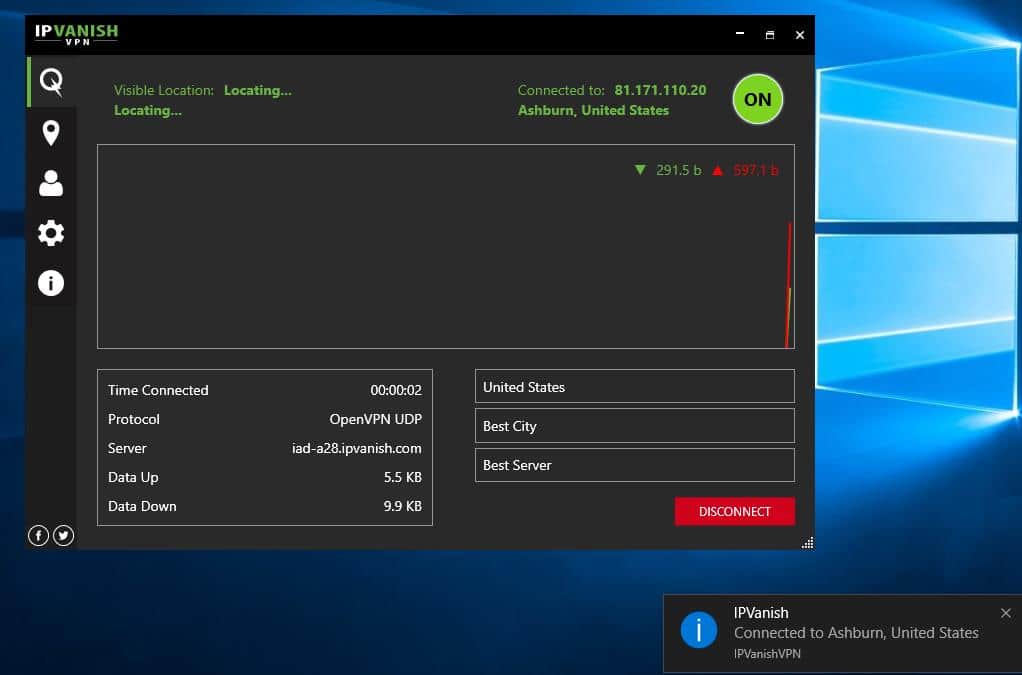
然后使用桌面上的快捷方式启动IPVanish,并照常连接到VPN服务器。您保存在IPVanish.config文件中的脚本将告诉您的VPN连接忽略Plex流量并照常进行路由.
如果您使用IPVanish作为VPN提供商,则可以跳到最后一步.
安装和配置OpenVPN
安装OpenVPN非常简单。您需要在此处下载Windows安装程序. 如果您使用的是IPVanish或其他VPN提供商的应用,请跳过此部分.
确保您从网站上获得了OpenVPN Windows安装程序,而不是源代码.
下载后,打开文件并授予其运行权限。安装向导将启动,可以使用默认选项单击完成。完成OpenVPN安装程序后,单击 完 然后继续下一步.
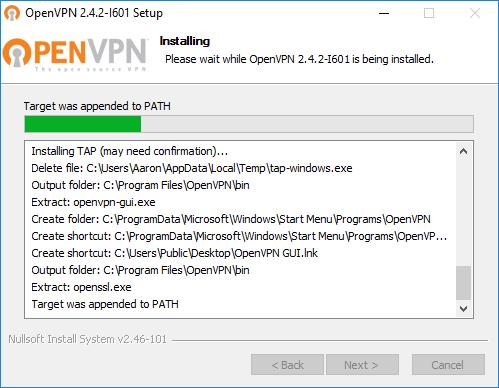
一旦安装了OpenVPN,就可以对其进行设置。该过程可能很复杂,因此我们已经预先制作了一个安全的配置文件,可以立即导入和使用。它将自动将您连接到美国的免费OpenVPN隧道.
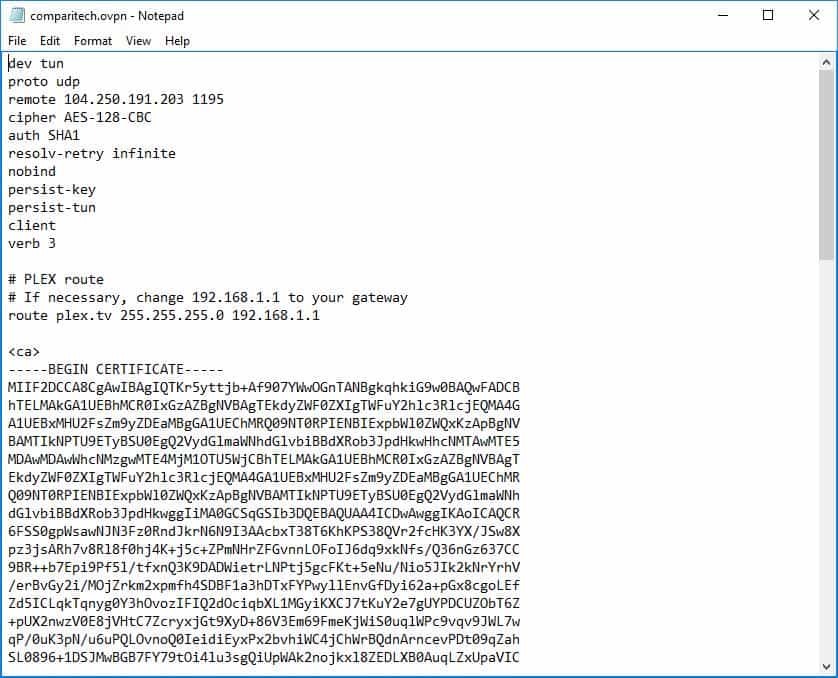
我们的OpenVPN配置文件可以在这里下载。如有必要,可以在记事本中编辑配置文件。下载配置文件后,您需要对OpenVPN进行一些快速更改,然后才能将其导入.
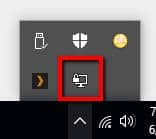
在系统托盘中查找OpenVPN图标.
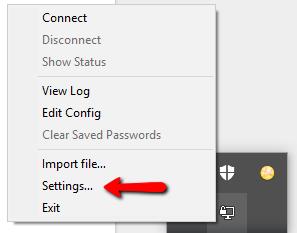
右键点击图标,然后选择 设定… 菜单项.
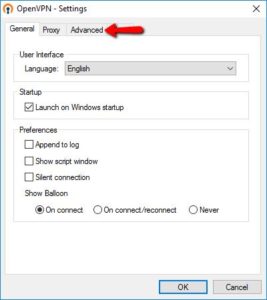
然后,点击 高级 标签.
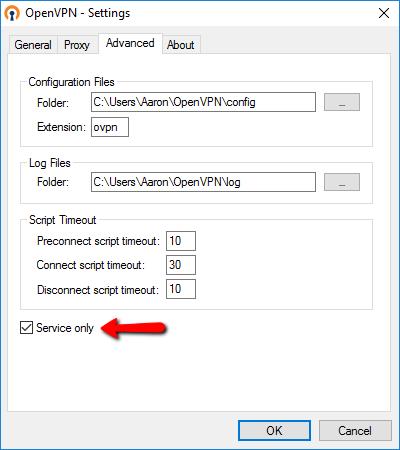
接下来,检查 仅服务 框,然后单击 好 按钮退出.
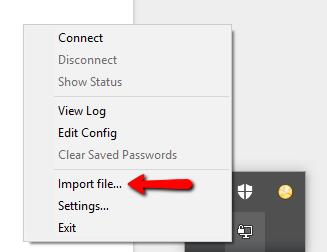
再次右键点击任务栏图标,但这一次选择 导入文件… 菜单项.
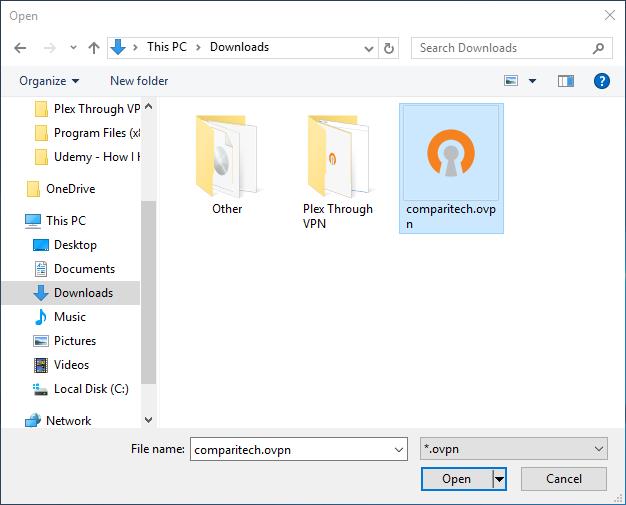
然后选择您刚刚下载的Comparitech配置文件,然后按 打开 按钮导入.
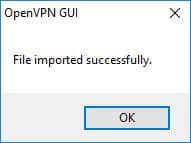
成功导入文件后,您会看到此消息.
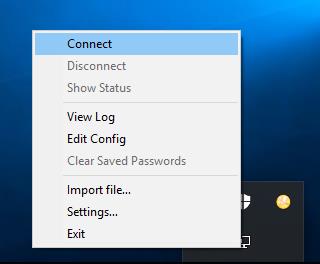
现在,再次右键单击OpenVPN托盘图标,这次选择 连接 菜单项.
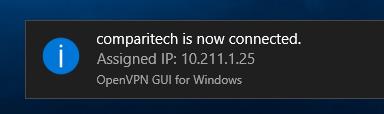
然后会出现一条消息,告诉您已经建立了VPN隧道,并且您的公共IP地址已更改.
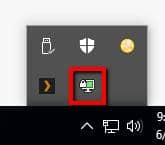 成功连接后,任务栏图标也会变为绿色.
成功连接后,任务栏图标也会变为绿色.
设置您的移动设备
关于此方法的最好之处在于,您的设备上绝对不需要进行任何设置。您的Plex服务器将能够匿名浏览Internet的其余部分,但是当涉及流媒体时,一切将照常进行.
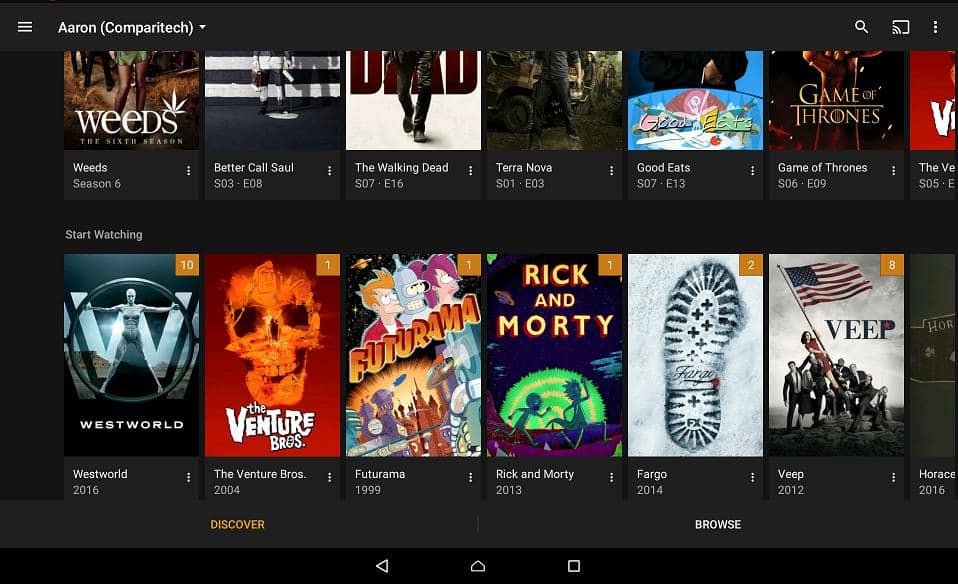
现在,每个Plex客户端(无论是Android平板电脑,iPhone,XBox,智能电视还是流媒体摇杆)都可以无缝连接到服务器,即使您使用VPN.
Plex的多合一流媒体和简单设置使其成为许多用户的首选媒体服务器,但如果您无法连接,将所有电影和音乐放在一个地方并不意味着什么。专用和加密连接比以往任何时候都流行,但是,如果您的Plex服务器通过VPN上网,您将无法通过安全层访问它。这是您在不牺牲任何保护的情况下使您的Plex服务器通过VPN流式传输所需的一切。